Native Instruments Traktor Kontrol F1 Instruction Manual [es]

INTERFACE MARCA NATIVE MOD. 21805/ 22504/20409
Favor de leer en su totalidad Guía Rápida del Usuario antes de encender su equipo Utiliza Cable USB Alimentación de 5 V cc, 50 a 200 mA

Derechos de autor
La información contenida en este documento está sujeta a cambios sin previo aviso y no representa compromiso alguno por parte de Native Instruments GmbH. El software descrito en este documento está sujeto a un acuerdo de licencia y no puede ser copiado a otros medios. Ninguna parte de esta publicación puede ser copiada, reproducida, almacenada o transmitida de manera alguna ni por ningún medio y para ningún propósito sin el permiso escrito previo de Native Instruments GmbH, de aquí en más mencionado como Native Instruments. Todos los productos y nombres de compañías son marcas registradas de sus respectivos propietarios.
Por lo demás, el hecho de que estés leyendo este texto significa que eres el propietario de una versión legal y no de una copia ilegal. Native Instruments GmbH puede seguir creando y desarrollando software de audio innovador sólo gracias a gente honesta y legal como tú. Muchas gracias en nombre de toda la empresa.
“Native Instruments”, “NI” and associated logos are (registered) trademarks of Native Instruments GmbH.
Mac, Mac OS, GarageBand, Logic, iTunes and iPod are registered trademarks of Apple Inc., registered in the U.S. and other countries.
Windows, Windows Vista and DirectSound are registered trademarks of Microsoft Corporation in the United States and/or other countries.
VST and Cubase are registered trademarks of Steinberg Media Technologies GmbH. ASIO is a trademark of Steinberg Media Technologies GmbH.
RTAS and Pro Tools are registered trademarks of Avid Technology, Inc., or its subsidiaries or divisions.
All other trade marks are the property of their respective owners and use of them does not imply any affiliation with or endorsement by them.
Documento escrito por: Brian Smith, Chad Carrier, Patryk Korman
Traducido por: Fernando Ramos
Versión: 05/2012
Un agradecimiento especial par el Beta Test Team, cuya valiosa colaboración no solo estuvo en rastrear errores, sino en hacer de éste un mejor producto.

Contacto
Germany
NativeInstrumentsGmbH
Schlesische Str. 29-30
D-10997 Berlin
Germany
www.native-instruments.de
USA
Native Instruments North America, Inc. 6725 Sunset Boulevard
5th Floor
Los Angeles, CA 90028 USA
www.native-instruments.com
© Native Instruments GmbH, 2012. Todos los derechos reservados.

Índice de contenidos
Índice de contenidos
1 ¡Bienvenido a TRAKTOR KONTROL F1! ......................................................................... |
10 |
||||||
1.1 |
Convenciones tipográficas ......................................................................................................... |
11 |
|||||
1.2 |
Nombres y denominaciones del programa y del aparato ............................................................. |
12 |
|||||
1.3 |
La documentación de TRAKTOR KONTROL F1 .............................................................................. |
12 |
|||||
|
1.3.1 |
Orden |
de |
lectura recomendado .................................................................................. |
13 |
||
|
1.3.2 |
Este manual .............................................................................................................. |
|
14 |
|||
1.4 |
Cuestiones |
de |
seguridad ............................................................................................................ |
14 |
|||
|
1.4.1 |
Advertencia |
............................................................................................................... |
14 |
|||
|
1.4.2 |
Precauciones |
............................................................................................................. |
15 |
|||
|
1.4.3 |
Observaciones |
Importantes ....................................................................................... |
15 |
|||
1.5 |
Requisitos |
|
del |
Sistema ............................................................................................................... |
15 |
||
2 Panorama de TRAKTOR KONTROL F1 ........................................................................... |
16 |
||||||
2.1 |
Remix Decks: lo que debe saber ................................................................................................. |
16 |
|||||
|
2.1.1 |
Remix Deck: una cubierta de remezclas completa ..................................................... |
18 |
||||
|
2.1.2 |
Remix |
Deck: Terminología .......................................................................................... |
18 |
|||
2.2 |
Panorama |
general del |
hardware ................................................................................................. |
19 |
|||
|
2.2.1 |
Panel |
superior ........................................................................................................... |
20 |
|||
|
2.2.2 |
El |
panel |
posterior ...................................................................................................... |
21 |
||
|
2.2.3 |
Tipos de elementos de control ................................................................................... |
21 |
||||
|
2.2.4 |
Información |
visual ..................................................................................................... |
25 |
|||
3 Tutoriales y líneas de trabajo..................................................................................... |
|
|
28 |
||||
3.1 |
Panorama |
|
general |
...................................................................................................................... |
|
28 |
|
3.2 |
¡Nota para |
los |
impacientes! ....................................................................................................... |
28 |
|||
3.3 |
Preparativos |
............................................................................................................................... |
|
|
29 |
||
|
3.3.1 |
Establecer la modalidad de la cubierta ..................................................................... |
29 |
||||
|
3.3.2 |
Establecer el foco de atención del F1 sobre una cubierta .......................................... |
30 |
||||
TRAKTOR KONTROL F1 - Guía de usuario - 4

|
|
|
|
|
|
|
Índice de contenidos |
|
|
|
|
|
|
||
3.4 |
Primeros |
pasos con |
el |
F1 ............................................................................................................ |
32 |
||
|
3.4.1 |
Recorrer el directorio de archivos y cargar el Remix Set de ejemplo .......................... |
32 |
||||
|
3.4.2 |
Accionar samples en una Remix Deck: iniciar y detener la reproducción ................... |
33 |
||||
|
3.4.3 |
Ajustar |
la |
cuantificación ........................................................................................... |
35 |
||
|
3.4.4 |
Silenciar |
y |
ajustar el volumen y el filtro ..................................................................... |
36 |
||
3.5 |
Corregir la segunda página de la retícula de samples ............................................................... |
37 |
|||||
|
3.5.1 |
Recorrido de las páginas ........................................................................................... |
37 |
||||
|
3.5.2 |
Cambiar el color de los pads ..................................................................................... |
38 |
||||
|
3.5.3 |
Corregir la ejecución en reversa ................................................................................ |
39 |
||||
|
3.5.4 |
Corregir |
|
el |
tono .......................................................................................................... |
41 |
|
|
3.5.5 |
Obtener la medida correcta ....................................................................................... |
43 |
||||
|
3.5.6 |
Establecer el tipo correcto de reproducción ............................................................... |
44 |
||||
|
3.5.7 |
Velocidad |
incorrecta .................................................................................................. |
47 |
|||
3.6 |
Preparar |
un juego de remezclas propio ....................................................................................... |
47 |
||||
|
3.6.1 |
Preparativos |
.............................................................................................................. |
48 |
|||
|
3.6.2 |
Cargar samples ......................................................................................................... |
48 |
||||
|
3.6.3 |
Poner un nombre al juego .......................................................................................... |
50 |
||||
|
3.6.4 |
¡Guardar! |
.................................................................................................................. |
|
51 |
||
|
3.6.5 |
Eliminar samples y páginas ...................................................................................... |
51 |
||||
|
3.6.6 |
Copiar |
y |
editar samples ............................................................................................. |
52 |
||
|
3.6.7 |
Capturar samples de otras cubiertas ........................................................................ |
54 |
||||
3.7 |
Importación de Remix Sets en TRAKTOR ..................................................................................... |
56 |
|||||
4 TRAKTOR KONTROL |
F1: Detalle ................................................................................... |
|
58 |
||||
4.1 |
Introducción |
............................................................................................................................... |
|
|
|
58 |
|
|
4.1.1 |
Algunas nociones sobre los modos ............................................................................ |
58 |
||||
|
4.1.2 |
Algunas nociones sobre los parámetros de los nichos de samples ............................ |
59 |
||||
4.2 |
Modo |
de |
Performance ................................................................................................................. |
61 |
|||
|
4.2.1 |
Perillas |
de filtros ....................................................................................................... |
61 |
|||
TRAKTOR KONTROL F1 - Guía de usuario - 5

|
|
|
|
|
|
|
|
Índice de contenidos |
|
|
|
|
|
|
|||
|
4.2.2 |
Deslizantes |
de |
volumen ............................................................................................. |
62 |
|||
|
4.2.3 |
Botón |
SYNC |
(MASTER) ............................................................................................... |
64 |
|||
|
4.2.4 |
Botón |
QUANT |
(EDIT) ................................................................................................... |
65 |
|||
|
4.2.5 |
Botón CAPTURE (DELETE) .......................................................................................... |
68 |
|||||
|
4.2.6 |
El visualizador de 7 segmentos ................................................................................. |
69 |
|||||
|
4.2.7 |
Perilla |
transductora ................................................................................................... |
69 |
||||
|
4.2.8 |
Botón |
SHIFT |
............................................................................................................... |
|
74 |
||
|
4.2.9 |
Botón |
REVERSE (COLOR) ........................................................................................... |
74 |
||||
|
4.2.10 |
Botones TYPE (PITCH), SIZE (SPEED) y BROWSE (MIDI) .............................................. |
76 |
|||||
|
4.2.11 |
Los |
|
pads |
|
.................................................................................................................... |
|
76 |
|
4.2.12 |
Botones |
de |
Silenciamiento (STOP) ............................................................................. |
80 |
|||
4.3 |
Modo |
de |
búsqueda |
(Browse) ....................................................................................................... |
82 |
|||
|
4.3.1 |
Activar el modo de búsqueda .................................................................................... |
83 |
|||||
|
4.3.2 |
Recorrer la lista del buscador .................................................................................... |
83 |
|||||
|
4.3.3 |
Recorrer el directorio del buscador ............................................................................ |
83 |
|||||
|
4.3.4 |
Cargar un sample en un pad ..................................................................................... |
84 |
|||||
|
4.3.5 |
Carga automática de un sample en la retícula de samples ...................................... |
84 |
|||||
|
4.3.6 |
Cargar |
un |
Remix |
Set .................................................................................................. |
84 |
||
|
4.3.7 |
Búsqueda rápida |
....................................................................................................... |
85 |
||||
|
4.3.8 |
Carga |
rápida de |
samples .......................................................................................... |
85 |
|||
|
4.3.9 |
Carga rápida de Remix Sets ...................................................................................... |
85 |
|||||
4.4 |
Modo |
de |
captura |
(Capture) ......................................................................................................... |
86 |
|||
|
4.4.1 |
Seleccionar la cubierta fuente de captura ................................................................. |
86 |
|||||
|
4.4.2 |
Activar el modo de captura ........................................................................................ |
87 |
|||||
|
4.4.3 |
Establecer el tamaño de la captura ........................................................................... |
88 |
|||||
|
4.4.4 |
El botón SYNC (MASTER) en el modo de captura ....................................................... |
88 |
|||||
|
4.4.5 |
Activar un bucle en la cubierta fuente de captura ..................................................... |
89 |
|||||
|
4.4.6 |
Mover bucles y saltos de bucle en la cubierta fuente de captura .............................. |
89 |
|||||
TRAKTOR KONTROL F1 - Guía de usuario - 6

|
|
|
|
|
|
|
|
Índice de contenidos |
|
|
|
|
|||||
|
4.4.7 |
Capturar un sample en una celdilla .......................................................................... |
89 |
|||||
|
4.4.8 |
Captur |
automática de samples ............................................................................... |
90 |
||||
|
4.4.9 |
a |
|
rápida .......................................................................................................... |
|
91 |
||
|
4.4.10 |
Captur |
rápida |
automática ....................................................................................... |
|
91 |
||
4.5 |
Modo |
de |
borrado |
(Delete) ............................................................................................................ |
|
91 |
||
|
4.5.1 |
Activar el modo de borrado ........................................................................................ |
92 |
|||||
|
4.5.2 |
Borrar samples |
individualmente ............................................................................... |
93 |
||||
|
4.5.3 |
Borrar un página de samples .................................................................................... |
93 |
|||||
|
4.5.4 |
Borrar una Remix Deck .............................................................................................. |
|
93 |
||||
4.6 |
Modo |
de |
colores |
|
(Color) .............................................................................................................. |
|
94 |
|
|
4.6.1 |
Activar el modo de colores ......................................................................................... |
94 |
|||||
|
4.6.2 |
Asignación de colores empleando la paleta ............................................................... |
95 |
|||||
|
4.6.3 |
Asignación de colores con la perilla transductora ..................................................... |
95 |
|||||
|
4.6.4 |
Asignación rápida de colores ..................................................................................... |
96 |
|||||
4.7 |
Modo |
de |
tipos |
|
(Type) ................................................................................................................... |
|
97 |
|
|
4.7.1 |
Activar el modo de tipos y seleccionar los submodos ................................................ |
98 |
|||||
|
4.7.2 |
Submodo |
|
Gate |
Override ............................................................................................. |
|
99 |
|
|
4.7.3 |
Cambiar el tipo de reproducción del sample ( Submodo Play Type) ........................... |
100 |
|||||
|
4.7.4 |
Cambiar el tipo de accionamiento de los samples (Submodo Trigger Type) .............. |
101 |
|||||
|
4.7.5 |
Cambiar la sincronización del sample (Submodo Sync Type) .................................... |
102 |
|||||
|
4.7.6 |
Función |
rápida .......................................................................................................... |
|
104 |
|||
|
4.7.7 |
Función rápida con el modo Gate Override ................................................................ |
104 |
|||||
4.8 |
Modo |
de |
tonalidades |
(Pitch) ....................................................................................................... |
|
104 |
||
|
4.8.1 |
Activar el modo de tonalidades ................................................................................. |
105 |
|||||
|
4.8.2 |
Establecer el tono con la perilla ................................................................................ |
105 |
|||||
|
4.8.3 |
Restablecer |
el |
tono de un |
sample .............................................................................. |
106 |
||
4.9 |
Modo |
de |
tamaños |
(Size) ............................................................................................................. |
|
106 |
||
|
4.9.1 |
Establecer |
el área ejecutable |
total de un sample ...................................................... |
107 |
|||
TRAKTOR KONTROL F1 - Guía de usuario - 7

|
|
|
|
|
|
|
|
|
Índice de contenidos |
|
|
|
|
||||||
|
4.9.2 |
Ajustar la posición final del sample .......................................................................... |
107 |
||||||
4.10 |
Modo |
de |
velocidades |
(SPEED) ..................................................................................................... |
108 |
||||
|
4.10.1 |
Activar el modo de velocidades ................................................................................. |
108 |
||||||
|
4.10.2 |
Ajustar la velocidad de reproducción de un sample .................................................. |
109 |
||||||
|
4.10.3 |
Restablecer la velocidad de reproducción de un sample ........................................... |
109 |
||||||
4.11 |
Modo |
de |
edición |
(Edit) |
................................................................................................................ |
|
109 |
||
|
4.11.1 |
Activar el modo de edición y selección de los submodos ........................................... |
110 |
||||||
|
4.11.2 |
Copiar |
y |
Pegar ............................................................................................. |
samples |
111 |
|||
|
4.11.3 |
Cortar |
y |
Pegar ............................................................................................. |
samples |
112 |
|||
|
4.11.4 |
Desplazamiento del ...........................................inicio del sample (submodo Offset) |
113 |
||||||
|
4.11.5 |
Submodo |
Nudge ........................................................................................................ |
|
114 |
||||
4.12 |
MODO |
MIDI |
|
................................................................................................................................. |
|
|
|
114 |
|
|
4.12.1 |
Activar |
el |
modo .................................................................................................. |
MIDI |
115 |
|||
|
4.12.2 |
Emplear el modo ...........................MIDI con TRAKTOR (modo de mapeo del usuario) |
117 |
||||||
4.13 |
Parámetros de los nichos ........................................................................................de samples |
117 |
|||||||
|
4.13.1 |
Ver el estado de ................................................................................los parámetros |
118 |
||||||
|
4.13.2 |
Cambiar el estado ........................................................................de los parámetros |
119 |
||||||
|
4.13.3 |
Keylock |
...................................................................................................................... |
|
|
|
119 |
||
|
4.13.4 |
FX |
.............................................................................................................................. |
|
|
|
|
120 |
|
|
4.13.5 |
Monitor |
...................................................................................................................... |
|
|
|
120 |
||
|
4.13.6 |
Punch |
|
........................................................................................................................ |
|
|
|
120 |
|
5 Preferencias del |
F1 |
................................................................................................... |
|
|
|
|
|
121 |
|
5.1 |
La sección de preferencias ...............................................................................................del F1 |
121 |
|||||||
|
5.1.1 |
Restablecer ............................................valores predeterminados (Restore Default) |
123 |
||||||
|
5.1.2 |
Calibración ........................................................................................... |
(Calibration) |
123 |
|||||
|
5.1.3 |
LED (LEDs) ................................................................................................................. |
|
|
|
124 |
|||
|
5.1.4 |
Modo .............................................................................................. |
MIDI |
(MIDI |
Mode) |
124 |
|||
5.2 |
Sección de preferencias ................................................................de las cubiertas de remezcla |
125 |
|||||||
TRAKTOR KONTROL F1 - Guía de usuario - 8

|
|
Índice de contenidos |
5.2.1 |
Diseño de la cubierta (Remix Deck Layout) |
................................................................ 127 |
5.2.2 |
Funcionamiento (Behaviors) ...................................................................................... |
127 |
5.2.3 |
Guardar (Saving) ....................................................................................................... |
128 |
Índice temático |
......................................................................................................... |
130 |
TRAKTOR KONTROL F1 - Guía de usuario - 9

¡Bienvenido a TRAKTOR KONTROL F1!
1 ¡Bienvenido a TRAKTOR KONTROL F1!
Estimado cliente de Native Instruments,
Gracias por comprar TRAKTOR KONTROL F1 y por su continua confianza en los productos de Native Instruments.
TRAKTOR KONTROL F1 es un programa controlador complementario, específicamente concebido para su empleo en las cubiertas de remezcla de TRAKTOR (TRAKTOR Remix Decks). TRAKTOR KONTROL F1 brinda un control absoluto sobre las cubiertas de remezcla, permitiendo una rápida y eficaz carga, configuración y manipulación de los juegos de remezcla (Remix Sets). Y, lo que es más importante aún, el F1 pone en sus manos un completo control del manejo de las cubiertas de remezcla, permitiendo crear y modificar remezclas al vuelo, mientras está ejecutando su composición frente a su auditorio.
Como complemento de TRAKTOR KONTROL X1, TRAKTOR KONTROL S2 y TRAKTOR KONTROL S4, el TRAKTOR KONTROL F1 permite unificar, en un solo dispositivo, las tareas de remezcla y pinchadiscos, ofreciendo:
▪Control "interno" específico de las cubiertas Remix Decks.
▪Una matriz de 16 pads, visual e intuitiva, de colores definibles por el usuario.
▪Botones luminosos controlados por el programa para una amplia información visual.
▪Protocolo TRAKTOR NHL, de alta definición, superior a MIDI.
▪Control en modo MIDI para las versiones anteriores de TRAKTOR y para todo otro programa o aparato que soporte el estándar MIDI.
▪Cuatro controles deslizantes para el manejo individual del volumen de los nichos de samples.
▪Cuatro perillas para el manejo individual del filtro de los nichos de samples.
▪Recorrido rápido y eficaz a través de las cuatro páginas que conforman la retícula de samples de una Remix Deck (cubierta de remezclas).
▪Dimensiones idénticas a las de TRAKTOR KONTROL X1, para usarlos uno junto a otro.
▪
TRAKTOR KONTROL F1 - Guía de usuario - 10

¡Bienvenido a TRAKTOR KONTROL F1!
Convenciones tipográficas
▪Manipulación al vuelo de los samples (dirección, tamaño, tono, velocidad, etc.).
▪Captura al vuelo de samples de las cubiertas de pistas y de la grabadora de bucles.
▪Funciones avanzadas de edición de la retícula de samples, incluidas operaciones de corte, copiado y pegamiento.
1.1Convenciones tipográficas
El presente documento utiliza una disposición tipográfica especial para destacar puntos especiales y para advertirle sobre posibles problemas. Los símbolos que representan estas notas aclaratorias indican su naturaleza:
El signo de exclamación distingue las instrucciones o consejos útiles que debería seguir cuando correspondiere.
La figura de una lamparita indica información suplementaria de importancia. Esta información a menudo lo ayudará a resolver una tarea de manera más eficiente, pero la misma no está destinada necesariamente a la configuración o sistema operativo por usted empleado. Vale la pena echarle un vistazo.
Además, se emplea la siguiente tipografía especial:
▪El texto que aparece en los menús desplegables (p.ej.: Abrir…, Guardar como… etc.) y rutas de directorio del disco duro y otros dispositivos de almacenamiento, aparece impreso en bastardilla.
▪Todo otro texto (rótulos de botones y controles, leyendas junto a casillas de verificación, etc.) aparecerá impreso en azul claro. Cada vez que vea aparecer este formato, verá también que el mismo texto aparece empleado en la pantalla.
▪Nombres y conceptos importantes aparecen impresos en negrita.
▪Los nombres de las teclas del ordenador aparecen encerrados en paréntesis rectangulares (p. ej.: "Presionar [Mayús] + [Intro]).
►Instrucciones individuales aparecen precedidas por esta flecha.
→El resultado de acciones aparece precedido por esta flecha más pequeña.
TRAKTOR KONTROL F1 - Guía de usuario - 11

¡Bienvenido a TRAKTOR KONTROL F1!
Nombres y denominaciones del programa y del aparato
1.2Nombres y denominaciones del programa y del aparato
En el presente manual, el TRAKTOR KONTROL F1 será denominado, de manera abreviada, como el "KONTROL F1" o, simplemente, como el "F1". De igual modo, el programa TRAKTOR PRO 2 será aludido simplemente como "TRAKTOR".
Además, los botones del F1 serán mencionados tanto a través de sus funciones principales (en mayúsculas) como a través de sus funciones secundarias (en mayúsculas y entre paréntesis). Por ejemplo, el botón superior izquierdo, situado justo debajo del deslizante que aparece en el extremo izquierdo, será mencionado como el botón SYNC (MASTER).
1.3La documentación de TRAKTOR KONTROL F1
La guía de instalación
La guía de instalación (Setup Guide) se encuentra disponible en la página del registro de TRAKTOR KONTROL F1. La misma le servirá de guía en la instalación del programa y del dispositivo de TRAKTOR KONTROL F1. Este documento constituye el primer paso antes de emprender otras acciones. El enlace a la página del registro se encuentra en el volante de registro, incluido en la caja de TRAKTOR KONTROL F1.
El manual de TRAKTOR KONTROL F1
Es el manual que ahora está leyendo. Tras la lectura de la guía de instalación y la ejecución de las instrucciones allí dadas, debería estar en condiciones de seguir avanzando. El paso siguiente es la lectura del presente manual de TRAKTOR KONTROL F1. El mismo brinda un panorama general de las cubiertas de remezcla "Remix Decks" y muestra como el F1 está perfectamente acomodado para trabajar con ellas. Además del capítulo correspondiente al aparato (↑4, TRAKTOR KONTROL F1: Detalle), el manual ofrece también una serie de tutoriales paso a paso y ejemplos de trabajo que lo ayudarán a integrar el F1 a su manera de pinchar discos
(↑3, Tutoriales y líneas de trabajo). El punto ↑1.3.2, Este manual presenta un resumen general del contenido del manual.
TRAKTOR KONTROL F1 - Guía de usuario - 12

¡Bienvenido a TRAKTOR KONTROL F1!
LadocumentacióndeTRAKTORKONTROLF1
El manual de TRAKTOR 2
Para una información detallada de todas las funciones provistas por el programa TRAKTOR PRO 2 (en especial, las Remix Decks), consulte por favor el manual de TRAKTOR 2. El manual de TRAKTOR 2 se halla bajo la opción Open Manual... del menú de ayuda (Help) del programa TRAKTOR.
El manual del Controller Editor
TRAKTOR KONTROL F1 no solo puede usarse junto al programa TRAKTOR PRO 2, también sirve como un versátil controlador MIDI para manejar cualquier otra aplicación o dispositivo con capacidad MIDI. Esto es posible gracias al programa Controller Editor, una pequeña aplicación que permite definir, de manera precisa, todas las asignaciones MIDI de su TRAKTOR KONTROL F1, cuando el mismo está operando en modo MIDI (véase ↑4.12, MODO MIDI). Por supuesto, para que ello ocurra, el Controller Editor deberá ser instalado durante el procedimiento de instalación del TRAKTOR KONTROL F1. Para más información acerca del Controller Editor y los mapeos MIDI, consulte por favor el manual del Controller Editor que se halla bajo la opción Open Manual..., en el menú de ayuda (Help) del programa Controller Editor.
1.3.1Ordendelectura recomendado
Dado que el F1 es un controlador complementario, daremos por supuesto que usted ya es un usuario de TRAKTOR y está familiarizado con el modo de trabajo de TRAKTOR. De no ser así, en el manual de TRAKTOR 2 hallará la explicación de cada una de las funciones y características del programa.
Si desea empezar inmediatamente, vaya directamente al capítulo ↑3, Tutoriales y líneas de trabajo. El trabajo a través de los tutoriales lo pondrá rápidamente al tanto. Para más detalles acerca de los elementos que componen el controlador, consulte el capítulo ↑4, TRAKTOR KONTROL F1: Detalle. Dicho capítulo será también su referencia principal acerca del F1.
Para la mayoría de las personas, la mejor manera de aprender el entorno del F1 será trabajando a través de los tutoriales ofrecidos y consultando, a la vez, la secciones pertinentes del ca-
pítulo ↑4, TRAKTOR KONTROL F1: Detalle. Pero, ante todo, intente probar cosas por usted mismo y diviértase al hacerlo.
TRAKTOR KONTROL F1 - Guía de usuario - 13
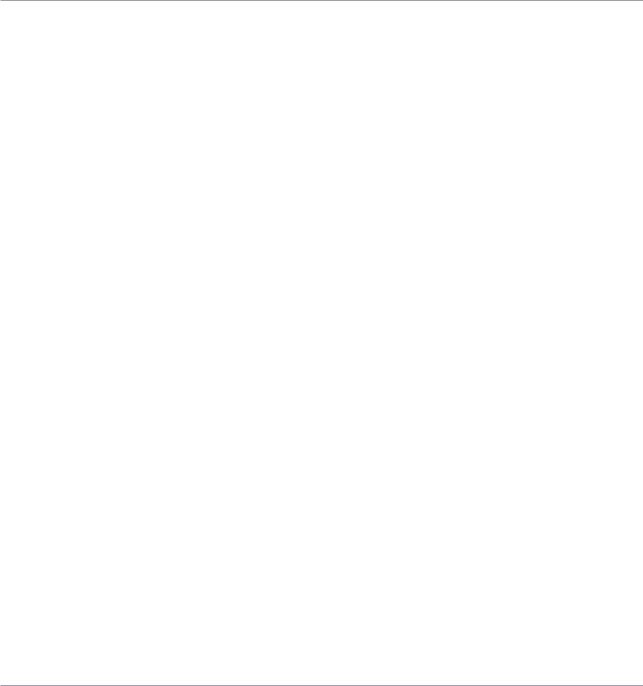
¡Bienvenido a TRAKTOR KONTROL F1!
LadocumentacióndeTRAKTORKONTROLF1
1.3.2Este manual
El manual de TRAKTOR KONTROL F1 contiene la información siguiente:
▪↑2, Panorama de TRAKTOR KONTROL F1: Este capítulo ofrece un panorama general del F1, incluyendo una breve introducción al concepto de cubiertas de remezcla (Remix Decks) y una presentación general de los botones, perillas y deslizantes del F1. Para una descripción más detallada de los elementos que componen la interfaz de las Remix Decks, consulte por favor los correspondientes capítulos del manual de TRAKTOR 2. El manual de TRAKTOR 2 se halla bajo la opción Open Manual... del menú de ayuda (Help) del programa TRAKTOR.
▪↑3, Tutoriales y líneas de trabajo: En este capítulo, lo acompañaremos a realizar una serie
de tareas típicas y modalidades de trabajo para que se pueda familiarizar en el manejo del F1. ¡No pase por alto esta parte del manual!
▪↑4, TRAKTOR KONTROL F1: Detalle: Este capítulo presenta la explicación de todas las características y funciones del aparato. Junto con el capítulo ↑3, Tutoriales y líneas de trabajo, brindan información suficiente como para hacer de usted un usuario experto del F1. Resume cada uno de los modos de operación del F1, empezando por el modo de Performance y finalizando con el modo MIDI.
▪↑5, Preferencias del F1: Aquí se explican distintas opciones de las preferencias de TRAKTOR que permiten modificar los diversos ajustes del F1.
1.4Cuestiones de seguridad
1.4.1Advertencia
▪El hardware de TRAKTOR KONTROL F1 carece de componentes que puedan ser reparados por el usuario. No abra el dispositivo ni intente desarmar o modificar su interior. Si hubiera algún fallo en el funcionamiento del aparato, detenga inmediatamente su uso y comuníquese con Native Instruments.
▪No exponga el TRAKTOR KONTROL F1 al contacto con líquidos y no lo utilice cerca del agua o en condiciones de humedad. Tampoco coloque nada sobre el mismo y cuide de que ningún líquido u objeto penetre en el interior de la unidad.
TRAKTOR KONTROL F1 - Guía de usuario - 14
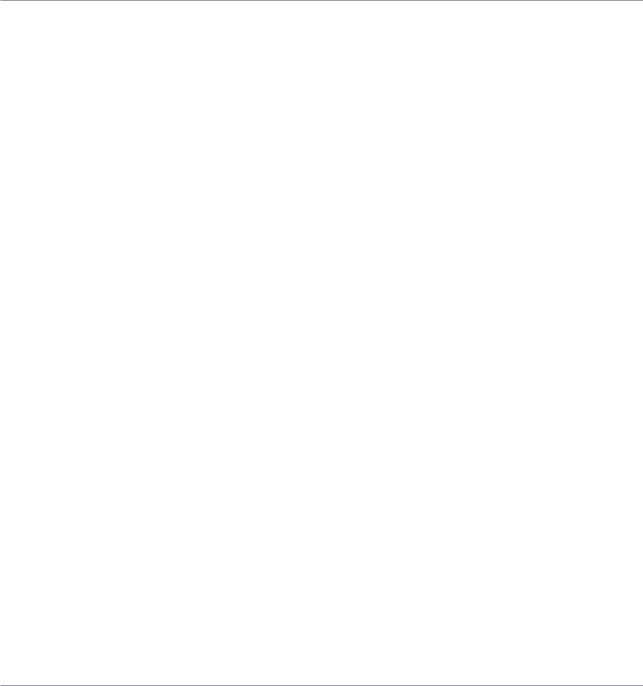
¡Bienvenido a TRAKTOR KONTROL F1!
Cuestiones de seguridad
1.4.2Precauciones
▪No emplee excesiva fuerza al usar los botones, perillas, interruptores o conectores.
▪Nunca use o guarde la unidad en lugares sujetos a temperaturas extremas (p. ej., bajo la luz directa del sol en un automóvil cerrado o cerca de la calefacción) o a niveles extremos de vibración.
▪Para la limpieza del TRAKTOR KONTROL F1 use un paño suave y seco. No emplee solventes, líquidos limpiadores o paños con químicos limpiadores.
▪TRAKTOR KONTROL F1 puede provocar intensos estados de alegría y euforia en la audiencia. ¡Úselo con precaución y tenga cuidado con los tragos voladores!
1.4.3Observaciones Importantes
▪Deposición del producto: si por alguna causa el producto se estropeara sin posibilidad de arreglo o si llegara al fin de su vida útil; cumpla, por favor, con las regulaciones de su país relativas a la deposición de residuos electrónicos.
1.5Requisitos del Sistema
Los requisitos mínimos de sistema que debe poseer el ordenador pueden consultarse en la sección de especificaciones de TRAKTOR, en la página de Internet de Native Instruments:
http://www.native-instruments.com/#/en/products/dj/traktor-pro-2/specifications/?page=2050.
Para comprobar la compatibilidad de los distintos sistemas operativos, consulte: http:// www.native-instruments.com/compatibility
TRAKTOR KONTROL F1 - Guía de usuario - 15

PanoramadeTRAKTORKONTROLF1
Remix Decks: lo que debe saber
2 Panorama de TRAKTOR KONTROL F1
En las páginas siguientes, hallará un resumen de los aspectos más importantes de las Remix Decks (cubiertas de remezcla) y del TRAKTOR KONTROL F1.
Antes que nada, ya debería saber que como orgulloso propietario de un F1, usted posee en sus manos la última palabra en controladores para el manejo y operación de las cubiertas de remezcla (Remix Decks). Si bien, es posible usar el F1 como controlador MIDI, su concepción obedeció principalmente a satisfacer un solo motivo: el control de las Remix Decks. Esta es la razón por la cual lo denominamos un controlador complementario (add-on) y que nos hace suponer que usted también está empleando algún otro controlador (como el X1, el S2 o el S4) para manejar las otras funciones del programa TRAKTOR; tales como la transportación, el scratching, la configuración de efectos, etc. Tenga en cuenta, que también es posible el control y el scratch de las Remix Decks empleando control de código de tiempo con TRAKTOR SCRATCH PRO 2.
2.1Remix Decks: lo que debe saber
Si es la primera vez que oye hablar de las Remix Decks de TRAKTOR, consulte por favor los capítulos correspondientes a las cubiertas de TRAKTOR y, específicamente, las cubiertas Remix Decks en el manual de TRAKTOR 2. Pero, como sabemos que lo devora la ansiedad de saber de qué se trata, aquí le proponemos una rápida descripción sumaria.
Las cubiertas de remezcla de TRAKTOR; es decir, las Remix Decks, pueden considerarse como una versión mejorada de las cubiertas de reproducción de samples presente en las versiones anteriores de TRAKTOR. Pero, estas cubiertas son mucho más que eso, aquí le presentamos un panorama general de los aspectos más importantes:
Una Remix Deck (cubierta de remezclas) consta de 4 nichos de samples, los cuales, a su vez, alojan 16 celdillas de samples en los cuales depositar los samples cargados desde el buscador. También, pueden utilizarse para capturar samples directamente de otras cubiertas de pistas y de la grabadora de bucles.
TRAKTOR KONTROL F1 - Guía de usuario - 16

PanoramadeTRAKTORKONTROLF1
Remix Decks: lo que debe saber
Una cubierta de remezclas (Remix Deck) en el programa TRAKTOR.
Una cubierta de remezclas "Remix Deck" constituye una cubierta de reproducción en sentido propio: es completamente independiente, con una línea temporal propia, controles de reproducción y sincronización, y puede ejecutar scratchs empleando código de tiempo.
Otros detalles:
▪Una Remix Deck puede cargar hasta 64 samples: esto es posible gracias una nueva retícula de 4x16 samples. La retícula es el área de operaciones de una cubierta de remezclas.
▪Los samples están codificados por color: el color de las celdillas de samples puede seleccionarse y será reflejado por los colores asumidos por los pads del F1. El color aparecido sobre el F1 será siempre el mismo que aparezca sobre las Remix Decks del programa TRAKTOR. Naturalmente, también puede asignar colores desde el controlador.
▪Cada sample cuenta con parámetros individuales de reproducción: en cada sample, es posible modificar el accionamiento, la ejecución y el funcionamiento de los bucles; alterar el tempo y el punto de partida, y elegir si el sample será sincronizado o no con su cubierta de remezclas respectiva.
▪El contenido de una Remix Deck puede guardarse como un Remix Set: vuelva a cargar una cubierta de remezclas desde la colección de pistas de TRAKTOR e incluya dicho juego de remezclas (Remix Set) en su lista de reproducción.
TRAKTOR KONTROL F1 - Guía de usuario - 17

PanoramadeTRAKTORKONTROLF1
Remix Decks: lo que debe saber
Para una descripción más detallada de los elementos que componen la interfaz de las Remix Decks, consulte por favor los correspondiente capítulos del manual de TRAKTOR 2. El manual de TRAKTOR 2 se halla bajo la opción Open Manual... del menú de ayuda (Help) del programa TRAKTOR.
2.1.1Remix Deck: una cubierta de remezclas completa
Una cubierta de remezclas funciona de manera parecida a una cubierta de reproducción de pistas: es posible poner pausa, reproducir, buclear, insertar y hacer scratch mediante control de código de tiempo. También es posible sincronizar manualmente o dejar que TRAKTOR haga el trabajo por usted con los botones SYNC y MASTER.
2.1.2RemixDeck:Terminología
Las nuevas Remix Decks obligan a describir y nombrar de manera diferente algunos aspectos relativos a su funcionamiento. Aquí presentamos una lista de los términos más importantes específicamente relacionados con las cubiertas de remezcla de TRAKTOR y con el F1.
▪Remix Deck: las cubiertas de TRAKTOR pueden operarse bajo modos o "gustos" diferentes. Precisamente, una Remix Deck es un modalidad especial, específicamente relacionada con el F1. Una cubierta de remezclas (Remix Deck) se comporta igual que una cubierta de pistas (Track Deck) pero, además, brinda posibilidades adicionales de carga, captura y remezcla de samples.
▪Remix Set: los juegos de remezclas son lo que el F1 maneja de manera tan elegante.
TRAKTOR permite cargar un Remix Set en cualquiera de las cubiertas de remezcla y, dado que el programa permite emplear hasta cuatro cubiertas, puede tener hasta cuatro Remix Deck a su disposición, si desea que todas las cubiertas operen bajo esta modalidad. Los juegos de remezclas se guardan, igual que las pistas normales, en la colección de pistas de TRAKTOR. Visite regularmente nuestro sitio de Internet para adquirir los Remix Sets gratuitos provistos por NI. También, descubrirá que hay un creciente número de productores que componen Remix Sets para TRAKTOR. Pero, lo más probable es que quiera crear sus propios juegos de remezclas; en el capítulo ↑3, Tutoriales y líneas de trabajo le explicaremos como hacerlo.
▪Sample Slot: cada Remix Deck cuenta con cuatro nichos de samples (Sample Slots). Cada nicho cuenta con un botón de reproducción y dieciséis celdillas para alojar samples; pero solo un sample puede ser ejecutado por vez. Los cuatro nichos de samples aparecen, a
TRAKTOR KONTROL F1 - Guía de usuario - 18

PanoramadeTRAKTORKONTROLF1
Panorama general del hardware
manera de cuatro canales verticales, en la parte superior del controlador F1. La perilla de filtro y el deslizante de volumen controlan los parámetros respectivos de cada nicho. Además, la matriz de pads del F1 ofrece una función secundaria (a la que se accede presionando SHIFT) que activa los parámetros del nicho (véase ↑4.1.2, Algunas nociones sobre los parámetros de los nichos de samples para más detalles).
▪Sample Grid: una retícula de samples (Sample Grid) está conformada por todas las celdillas de los nichos de samples de una Remix Deck. Estas celdillas se reparten a lo largo de las cuatro páginas que componen la retícula. Es decir, cada página contiene dieciséis celdillas de samples (cuatro por nicho). A su vez, cada página de la retícula aparece, alternativamente, representada por los dieciséis pads del F1. Esto significa que un juego de remezclas (Remix Set) podrá disponer de un total de sesenta y cuatro celdillas de samples. Parece mucho, pero pronto se acostumbrará a usarlos...
▪Sample Cell: una celdilla de samples puede alojar solamente un sample y cuenta con funciones de ejecución propias. Es posible alojar un mismo sample en celdillas diferentes y manipularlo diferentemente para que, por ejemplo, se ejecute con distintas velocidades, dirección o tono.
▪Modo de operación (o simplemente "modos"): el controlador F1 ofrece varios modos para
configurar las celdillas, cargar y manipular samples o juegos de remezclas, entre otras cosas más. Estas modalidades se seleccionan con los botones presentes en la parte central del controlador. El modo principal de operación del F1 es el modo de Performance, modo
por defecto del controlador (véase ↑4.1.1, Algunas nociones sobre los modos para más detalles acerca de los modos del controlador).
2.2Panorama general del hardware
Como controlador complementario, el KONTROL F1 fue concebido para proveer las funciones de control que los otros controladores DJ NI no pueden brindar. El F1 controla los aspectos "internos" de una cubierta de remezclas (Remix Deck), como el accionamiento de los samples, el recorrido a través de la retícula, el ajuste del volumen, del filtro de los nichos, etc. Un controlador de cubiertas tradicional (como el X1 o un dispositivo de código de tiempo), en cambio, controla los aspectos "externos" de un cubierta de remezclas, como la ejecución general de la cubierta, su tempo, el scratching, etc., etc.
TRAKTOR KONTROL F1 - Guía de usuario - 19
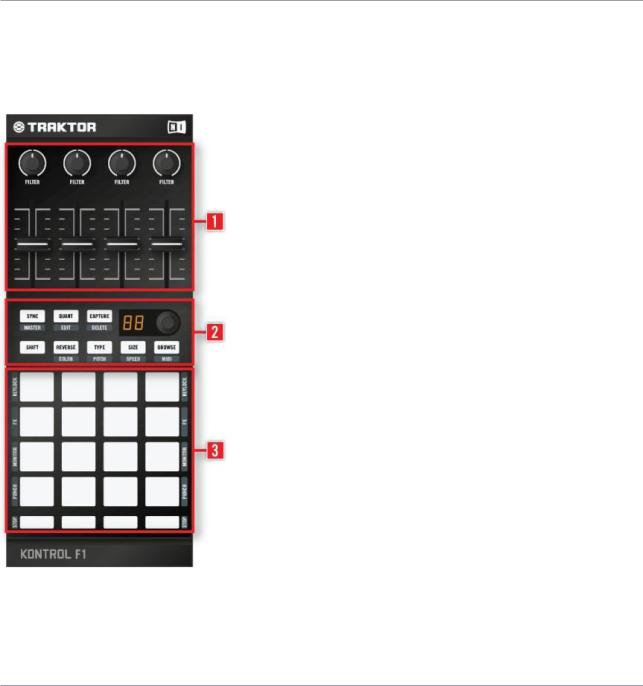
PanoramadeTRAKTORKONTROLF1
Panorama general del hardware
2.2.1Panel superior
El panel superior del TRAKTOR KONTROL F1 está compuesta por tres áreas principales, como lo muestra la ilustración de abajo.
El panel superior del F1 y sus tres áreas de operación.
(1) Perillas de filtro y deslizantes de volumen de los nichos de samples: las cuatro perillas de filtro (FILTER) y los cuatro controles deslizantes de volumen conforman la parte más alta del panel superior. ¡Las funciones de estos controles permanece inalterable en los diferentes modos
TRAKTOR KONTROL F1 - Guía de usuario - 20

PanoramadeTRAKTORKONTROLF1
Panorama general del hardware
del controlador! Por ejemplo, al cambiar la velocidad de un sample en el modo de velocidades, se podrá seguir ajustando el filtro y el volumen en cada uno de los nichos respectivos (véase
↑4.1.1, Algunas nociones sobre los modos).
(2)Modos y buscador: la parte central del KONTROL F1 está determinada por el botón de búsqueda (BROWSE), los distintos botones de modo, el botón SHIFT y la perilla transductora de doble función (acción giratoria y de presión). Los botones de modo realizan también una doble función. La función que aparece escrita sobre la superficie de dichos botones es la función principal y es la que se produce al presionarlos. La función secundaria aparece escrita inmediatamente debajo y se produce cuando se presiona dicho botón al mismo tiempo que se presiona el botón SHIFT. Por ejemplo, el botón SIZE (SPEED), al ser presionado activará el modo de tamaños; pero, si al mismo tiempo se presiona el botón SHIFT, lo que hará es abrir el modo de velocidades. En este manual, los botones son aludidos haciendo mención a sus dos funciones. Por ejemplo, el botón central de la segunda fila del F1 es el botón TYPE (PITCH).
(3)Pads y botones de Silenciamiento (STOP): la parte inferior del F1 está ocupada por los dieciséis pads y, debajo, los cuatro botones de Silenciamiento (STOP). La función primaria de los pads es accionar los samples en la retícula de samples; mientras que los botones de Silenciamiento (STOP) silencian el sonido del correspondiente nicho de samples (el sample continuará ejecutándose pero su sonido será silenciado) o detienen completamente su ejecución (al ser presionados juntamente con SHIFT).
Los pads también presentan funciones adicionales relacionadas con los parámetros que conforman un nicho de samples. Estas funciones se describen en ↑4.2.11, Los pads.
2.2.2El panel posterior
El panel posterior consta de:
▪ Un enchufe USB que brinda un asidero seguro y resistente para el cable USB.
▪ Una cerradura para candados Kensington para proteger de sustracciones su TRAKTOR KONTROL F1.
2.2.3Tipos de elementos de control
Hay seis tipos de elementos de control en el panel superior del F1.
TRAKTOR KONTROL F1 - Guía de usuario - 21

PanoramadeTRAKTORKONTROLF1
Panorama general del hardware
Botones de modo
Un botón de modo del F1 con sus funciones primaria y secundaria (en el ejemplo, el botón BROWSE (MIDI)).
A excepción del botón SHIFT, los botones del F1 presentan una función principal y otra secundaria. La función secundaria se produce al presionar conjuntamente el botón SHIFT. Cada botón será mencionado con sus dos funciones. Por ejemplo, el botón de la esquina superior izquierda de la sección central del F1 será aludido en este manual como el botón SYNC (MASTER). Los botones de modo del F1 son:
▪SYNC (MASTER)
▪QUANT(EDIT)
▪CAPTURE (DELETE)
▪REVERSE (COLOR)
▪TYPE (PITCH)
▪SIZE(SPEED)
BROWSE (MIDI)
Cada uno de los botones de modo gobierna un modo específico del control. En el apartado ↑4.1.1, Algunas nociones sobre los modos, hallará más información al respecto.
TRAKTOR KONTROL F1 - Guía de usuario - 22

PanoramadeTRAKTORKONTROLF1
Panorama general del hardware
Deslizantes
Uno de los cuatro deslizantes de volumen del F1.
Los cuatro controles deslizantes de volumen, en la parte superior del F1, controlan, respectivamente, el volumen de los cuatro nichos de samples. Normalmente, estarán completamente subidos pero, si un nicho (o simplemente, el sample que se esté ejecutando en dicho nicho) re-
sultara demasiado fuerte, podrá bajar un poco el deslizante para compensar. Véase ↑4.2.2, Deslizantes de volumen para más información sobre los controles de volumen.
Botón SHIFT
El botón SHIFT
El botón SHIFT permite acceder a las funciones secundarias de los otros botones del TRAKTOR KONTROL F1.
Consulte el apartado↑4.2.8, Botón SHIFT, para más información acerca del botón SHIFT.
TRAKTOR KONTROL F1 - Guía de usuario - 23

PanoramadeTRAKTORKONTROLF1
Panorama general del hardware
Perillas
Una de las cuatro perillas de filtro del F1.
Las cuatro perillas de filtro, ubicadas en lo más alto del F1, controlan, respectivamente, los
ajustes de filtro de los cuatro nichos de samples. Véase ↑4.2.1, Perillas de filtros para más información acerca de las perillas de filtro.
Perilla transductora
La perilla transductora del F1, en medio del controlador.
Esta perilla cumple varias funciones, por ejemplo, recorrer las páginas que componen la retícula de samples de una cubierta de remezclas, pasar de una cubierta a otra, etc. La perilla es técnicamente un potenciómetro giratorio sin fin. Al girarla, es posible establecer el valor del parámetro en relación con el valor presente en el programa. El movimiento de la perilla es gradual.
Adicionalmente, la perilla es presionable: al oprimirla se accionará alguna otra función |
como, |
|
por ejemplo, la carga de un sample en |
una celdilla. En ciertos casos, al presionar el |
botón |
SHIFT mientras se está girando la perilla |
transductora, activará también una función secunda- |
|
ria. Véase el apartado ↑4.2.7, Perilla transductora para más información sobre esta perilla.
TRAKTOR KONTROL F1 - Guía de usuario - 24
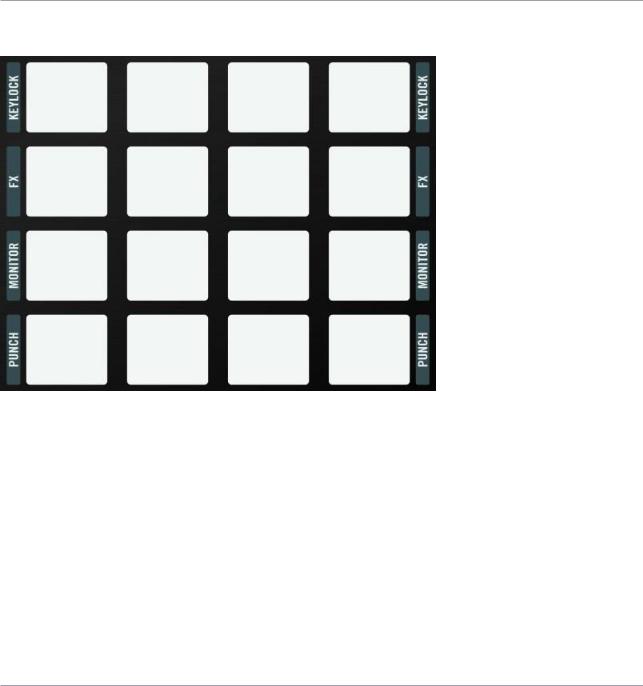
PanoramadeTRAKTORKONTROLF1
Panorama general del hardware
Pads
La matriz de pads del F1
Los pads son el lugar donde se accionan los samples y se arman las remezclas. Estos botones también cuentan con una función secundaria, la cual se activa presionando el botón SHIFT. Las funciones secundarias aparecen escritas sobre ambos márgenes de la matriz de pads. Véase ↑4.2.11, Los pads para más información sobre los pads.
2.2.4Información visual
El TRAKTOR KONTROL F1 no solo fue concebido para darle completo control sobre las Remix Decks, también le brinda una completa referencia visual para saber, de un vistazo, todo lo que está pasando. Obviamente, las posiciones de los deslizantes de volumen y las perillas de filtro mostrarán las posiciones relativas de los controles equivalentes en el programa TRAKTOR. Pero, los botones y los pads del F1 ofrecen un esquema de iluminación muy intuitivo que lo mantendrá informado de la situación en las Remix Decks.
TRAKTOR KONTROL F1 - Guía de usuario - 25

PanoramadeTRAKTORKONTROLF1
Panorama general del hardware
Iluminación del botón SHIFT
El botón SHIFT puede aparecer encendido, intermitente o amortiguado.
Iluminación del botón BROWSE (MIDI)
La luz del botón BROWSE (MIDI) puede aparecer amortiguada (no activo) o intermitente (activo). Tenga en cuenta que es el único botón de modo de luz azul, para resaltar así que se encuentra activo y evitar que cargue, por accidente, un sample o un Remix Set en medio de una sesión.
Iluminación de los botones de modo
Cuando la función secundaria de un botón está activada (por ejemplo, en modo Color, modo Pitch, modo Delete, etc.), tanto el botón correspondiente como el botón SHIFT aparecerán destellando. En las funciones primarias, los botones destellarán solos (sin el botón SHIFT).
La iluminación de la matriz de pads
Los pads presentan una serie de estados luminosos:
▪Encendido brillante de color: el sample asociado a dicho pad se encuentra en ejecución.
▪Encendido amortiguado de color: el sample se halla en su celdilla pero no se está ejecutando (ni tampoco se está por ejecutar).
▪Color parpadeante: el sample asociado a este pad está a punto de ejecutarse (típicamente cuando la cuantificación está activada y el sample ya ha sido accionado al pulsar su pad), pero el valor de cuantificación todavía no ha sido alcanzado y, por lo tanto, el sample no ha comenzado a tocar.
▪Blanco brillante: solo ocurre en casos especiales, como en la función panorámica (véase ↑4.2.7, Perilla transductora).
▪Blanco amortiguado y parpadeo blanco: estos son "casos especiales" y se explican en ↑4.2.11, Los pads.
▪Apagado: no hay ningún sample cargado.
TRAKTOR KONTROL F1 - Guía de usuario - 26
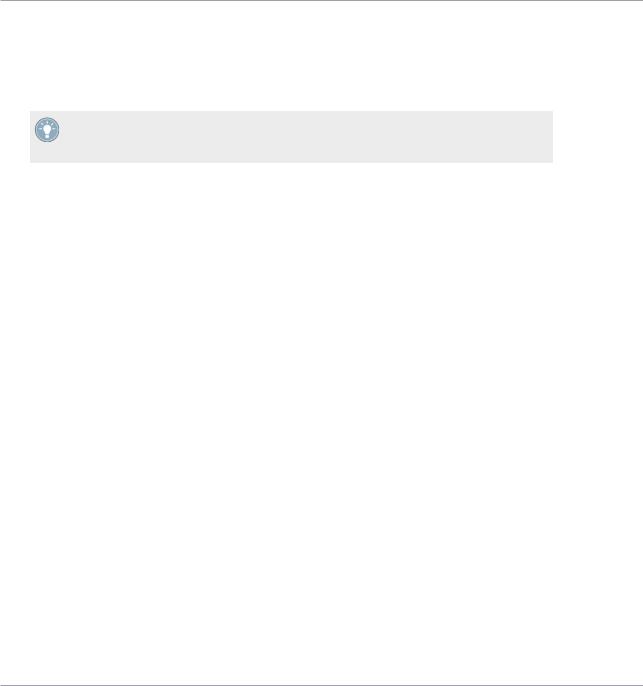
PanoramadeTRAKTORKONTROLF1
Panorama general del hardware
Iluminación del botón de Silenciamiento (STOP)
Los botones de Silenciamiento (STOP) presenta dos estados: iluminado (naranja) y no iluminado. Cuando el botón está iluminado, es posible escuchar el nicho de samples correspondiente. Cuando no está iluminado, el nicho de samples correspondiente estará silenciado.
El nivel de brillo de los estados pleno y amortiguado de los botones y pads del F1 puede ajustarse en la sección Traktor Kontrol F1 de las preferencias de TRAKTOR. Véase el capítulo ↑5, Preferencias del F1 para más información.
TRAKTOR KONTROL F1 - Guía de usuario - 27

Tutoriales y líneas de trabajo
Panorama general
3 Tutoriales y líneas de trabajo
3.1Panorama general
En este capítulo, vamos a presentarle algunas típicas modalidades de trabajo, necesarias para familiarizarse con el F1. Hemos organizado todo esto de manera gradual: desde los aspectos más básicos (p. ej., navegación y carga) hasta las más sofisticadas manipulaciones de las funciones en vivo. También vamos a mostrarle la manera de armar, configurar y guardar sus propios juegos de remezclas y brindarle un dominio general del manejo del F1.
Tenga en cuenta que el F1 es, en definitiva, el trabajo en el interior profundo de las Remix Decks de TRAKTOR y el control de cada uno de sus detalles. Por otra parte, el F1 fue concebido para ser un controlador complementario. Es decir, estamos suponiendo que usted ya cuenta con alguna otra manera de control de los aspectos más generales de TRAKTOR; especialmente, en lo que concierne a los controles de la ejecución, el cueing y el manejo de efectos. Si bien, es posible operar también el F1 en modo MIDI (o emplearlo en el modo de mapeos del usuario), lo más probable es que usted quiera emplear el dispositivo en su función primordial: un controlador específicamente diseñado para el completo control de las cubiertas de remezclas.
También, le resultará provechoso consultar regularmente el capítulo ↑4, TRAKTOR KONTROL F1: Detalle para obtener un mejor entendimiento de algunas de las características que aquí presentaremos. ¡El objetivo principal, sin embargo, es que se familiarice y se sienta cómodo al usar el F1!
3.2¡Nota para los impacientes!
Por supuesto, entendemos que lo primero que quiera hacer con el F1 es ponerse a tocar. Y, seguramente, no tendrá ganas de trabajar el manual antes de poner sus dedos sobre su nuevo aparato. Es perfectamente comprensible. Por tal motivo, si desea ahora cargar un sample en una cubierta de remezclas y echarse a andar, tendrá que hacer lo siguiente:
1.Poner una cubierta en la modalidad Remix Deck (véase ↑3.3.1, Establecer la modalidad de la cubierta).
TRAKTOR KONTROL F1 - Guía de usuario - 28

Tutoriales y líneas de trabajo
Preparativos
2.Asegurarse de que el F1 está controlando dicha cubierta de remezclas (véase ↑3.3.2, Establecer el foco de atención del F1 sobre una cubierta).
3.Cargar un sample o un juego de remezclas (véase ↑3.4.1, Recorrer el directorio de archivos y cargar el Remix Set de ejemplo).
4.Y accionar el sample, asegurándose de que el volumen de dicho sample esté subido en el nicho de samples.
5.Cuando haya realizado estas tareas, vuelva a este tutorial para aprender más.
3.3Preparativos
Primero, hay que preparar algunas cosas:
▪habilitar una cubierta de remezclas (Remix Deck) en TRAKTOR.
▪y establecer en dicha cubierta el foco del F1 para su control.
3.3.1Establecer la modalidad de la cubierta
Para convertir una de las cubiertas de TRAKTOR en una cubierta de remezclas (Remix Deck), haga lo siguiente:
►Para seleccionar la modalidad de la cubierta, haga clic en la letra de la cubierta que desea emplear como cubierta de remezclas. En este ejemplo, vamos a elegir la Cubierta B, seleccionando la opción Remix Deck.
La modalidad de la cubierta puede seleccionarse también vía File > Preferences > Decks >
Deck Flavor. Si tiene un S2 o un X1, podría designar la Cubierta A o la Cubierta B como Remix Deck, dado que podrá controlar la reproducción de cualquiera de esas cubiertas desde su controlador. Si cuenta con un S4, no hay ningún problema, dado que las cuatro cubiertas pueden ser controladas desde el dispositivo.
TRAKTOR KONTROL F1 - Guía de usuario - 29
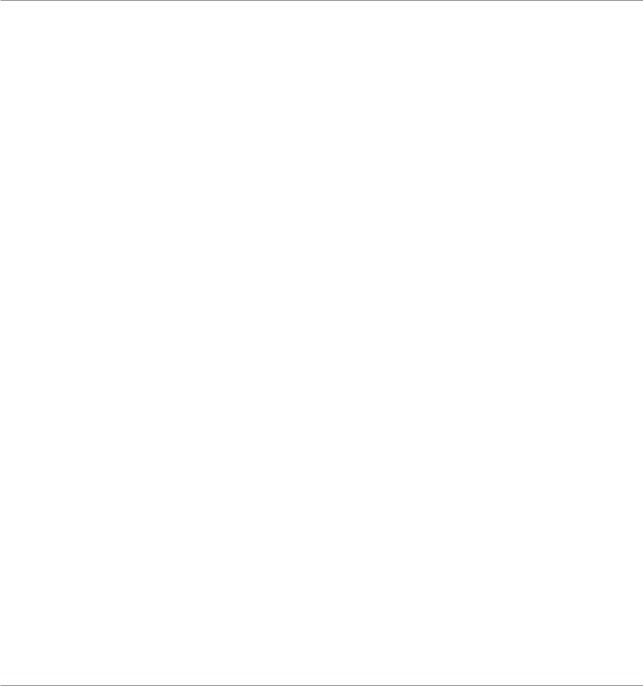
Tutoriales y líneas de trabajo
Preparativos
3.3.2Establecer el foco de atención del F1 sobre una cubierta
Si selecciona más de una cubierta como Remix Deck, puede pasar rápidamente de una cubierta a otra cambiando el foco de atención del F1:
1.Presione y mantenga presionado el botón SHIFT.
2.Mientras mantiene presionado SHIFT, gire la perilla transductora un grado hacia la izquierda o derecha. La matriz de pads se dividirá en cuadrados de 2x2 y el cuadrado que representa la Remix Deck seleccionada comenzará a destellar. Al mismo tiempo, el visualizador indicará la cubierta vigente: "dA" es la Cubierta A, "dB" es la cubierta B y así sucesivamente.
3.Sin dejar de presionar SHIFT, continúe girando la perilla para pasar de una cubierta a otra, hasta dar con la Cubierta B, que es la que queremos controlar. Cada gradación de la perilla nos trasladará hacia la próxima cubierta (si hubiera más de una Remix Deck disponible). Si no hubiera cubiertas para seleccionar como Remix Deck, entonces los cuadrantes de 2x2 del F1 no se iluminarán.
4.Libere el botón SHIFT.
TRAKTOR KONTROL F1 - Guía de usuario - 30
